如何在大户型、复式和别墅部署WiFi?这个问题对于大多数用户来说非常棘手。
一台明显不足以满足全屋覆盖,使用无线中继和电力猫又会对网络速率产生不小的衰减。
无线mesh的横空出世,成为了大户型WiFi部署的救星。
 nclick="window.open('/pic/6969514.html#id=19302869');" style="cursor:pointer;border:1px solid #e5e5e5" />
nclick="window.open('/pic/6969514.html#id=19302869');" style="cursor:pointer;border:1px solid #e5e5e5" />
WiFi覆盖不佳的救星来到
最近有一个朋友问我,家中140平米的三居室,用什么无线路由器能搞定全屋覆盖?这一台无线路由器覆盖全屋是有些困难,得了先去现场看看吧。
到了朋友家里才发现,格局让我直接傻眼。朋友家的三居室是典型的“刀把式”设计,进门就是客厅,一道长长的走廊让三间卧室及卫生间和客厅相连。
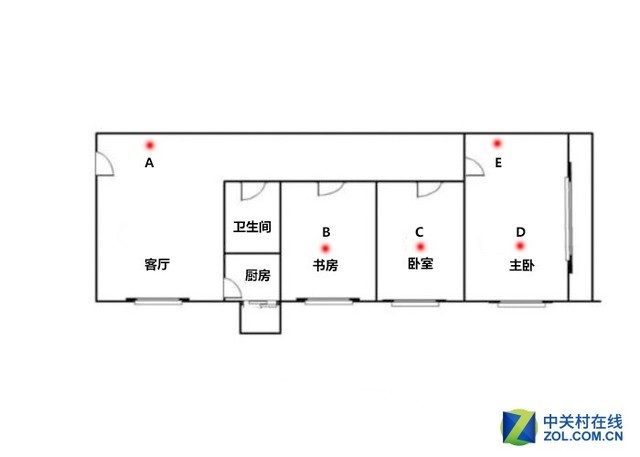
户型示意图
由于无线路由器放在了入门弱电箱处的A点,平时在卧室C点和主卧D点,WiFi信号极为不佳。
为了验证朋友的说法,小编在C处和D处使用Speedtest测试了上网体验。
朋友家现在使用的是一款主流的11ac无线路由器,安装的是联通200兆宽带,理论的下行速度应该在20MB/s以上。我们使用iPhone 7 Plus进行本次测试。
体验后才知道卧室和主卧的WiFi有多差
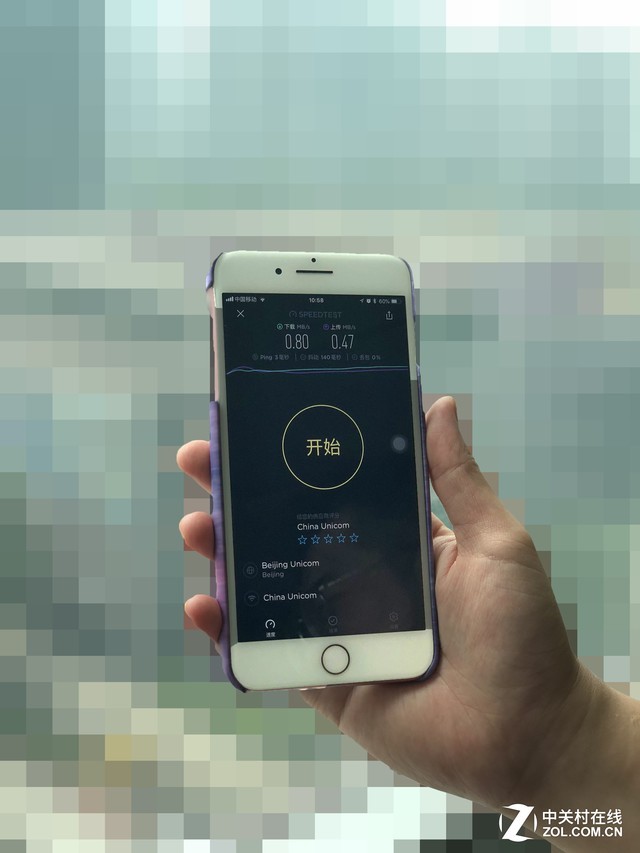
C点测试数据
可以看到在C点,现有的无线路由器信号非常差。Speedtest测速下行仅有0.8MB/s,上行仅有0.47MB/s。
基本上已经不能浏览网页,更别说看视频了。下面去测试一下主卧室的情况,朋友反映平时睡觉前用手机刷刷微博都费劲,更别提躺在床上看剧了。
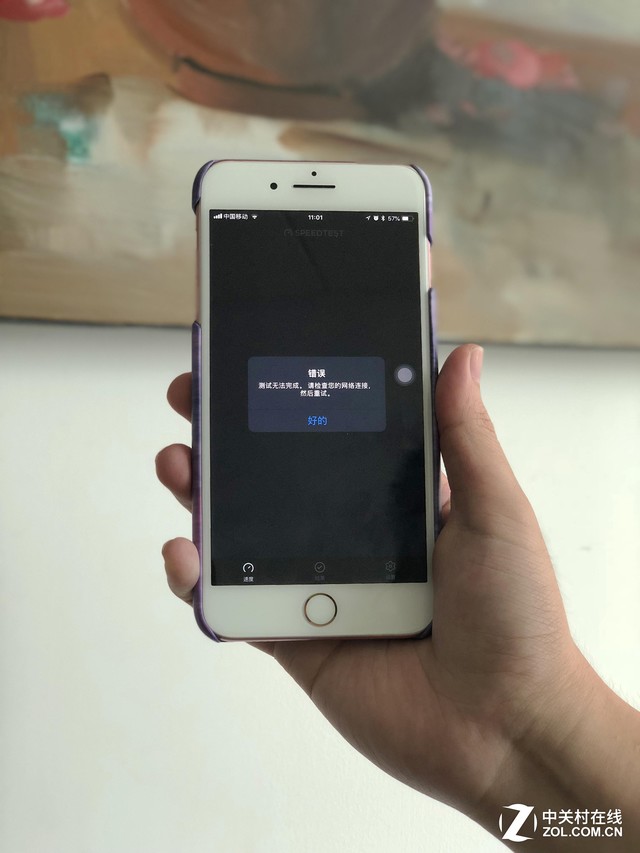
D点测试数据
小编在D点进行测试后十分无语。在D点Speedtest则直接表示错误,无法连接。看来D点的确是个无线信号死角,怪不得每天看朋友早早就睡了,原来是被这样逼的。
极简设置搞定无线mesh网络
对于这样的大户型,又没有提前在每个屋部署网线和网口。正好手边有一套两只装的腾达的MW5s。测试了一下光靠主路由发射的WiFi信号和原有路由的上网体验差距不大。
那么我们分别将主路由放在A点,节点路由放在E点,实际验证一下无线mesh组网的威力。

.jpg)
配置好主路由后,直接在E点放置节点路由器通电即可
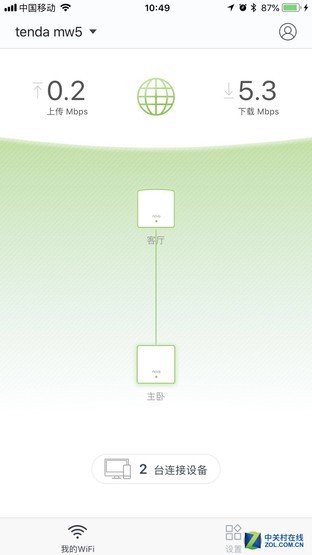
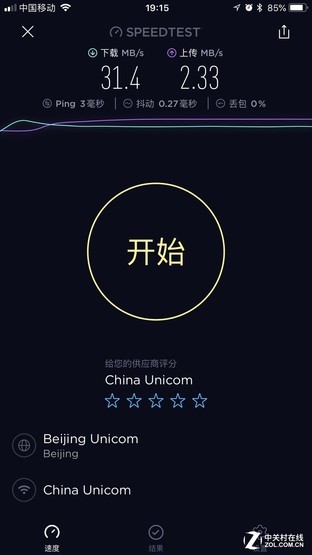
无线mesh自动组网后的网络拓扑图和网速基准测试
在配置好主路由后,直接在E点放置节点路由器并通电,稍等片刻即可自动完成组网。
连朋友都说“这么简单就安装好了?!早知道你给我把路由器快递来就好了!”。
下面我们马上来体验一下卧室和主卧的WiFi信号和网速。

客厅

主卧
感受腾达MW5s的WiFi扩展威力

通过腾达MW5s扩展后的卧室C点网速测试
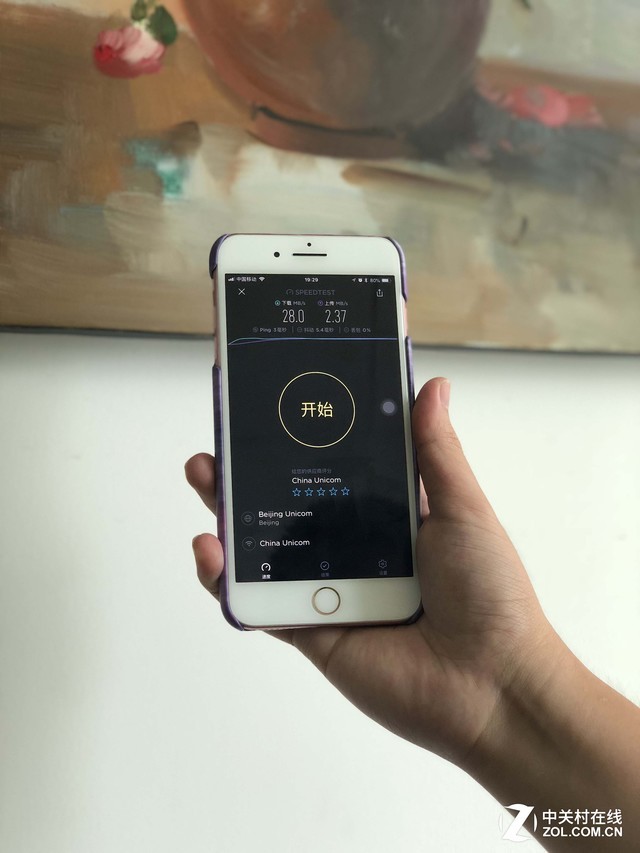
通过腾达MW5s扩展后的主卧D点网速实测
主卧D点的Speedtest测速成绩显示,下行速度为28.0MB/s,上行速度为2.37MB/s。
卧室C点的Speedtest测速成绩显示,下行速度为28.1MB/s,上行速度为2.34MB/s。
使用腾达MW5s后,体验简直是一个天上一个地下的差别,已经恢复到了200兆宽带的网速,并且衰减非常小。
什么是无线mesh技术?
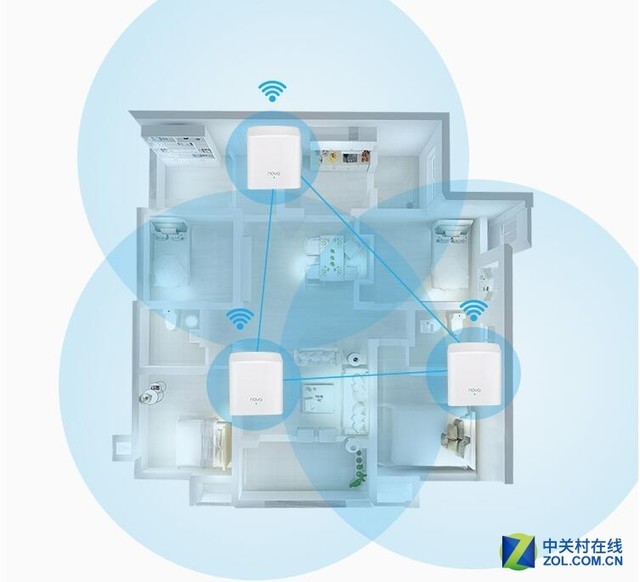
无线mesh组网示意图
在实际使用中,我们对于WiFi扩展更多的是使用无线中继技术。
无线中继技术只能由路由A到路由B,再由路由B到路由C,在这种情况下路由C和路由A之间是无法通讯的。
而无线mesh网络,则是ABC三个设备之间都可以进行通信,形成一个像"蜜蜂蜂巢"一样的互相打通的网络。
用户只要在主路由的信号范围内,将节点路由通电即可轻松扩展家庭WiFi覆盖范围,无需手动配置,就可以高速无线网络的体验。
腾达MW5s功能和参数
最后,我们先来看一下腾达MW5s的参数和功能。
产品采用最新的802.11ac无线技术,最高无线传输速率为1200Mbps(2.4GHz300Mbps+5GHz867Mbps)。
内置1GHz频率高性能CPU,搭配8MB闪存和128MB内存,最高带机量达到了60台。
MW5s主路由,配备了两个千兆网口,其中主路由的一个网口为WAN/LAN复用端口。
两个节点路由配备了两个百兆网口,其中一个网口为WAN/LAN复用端口。双频天线外置信号增强模块,增强穿墙和覆盖能力。
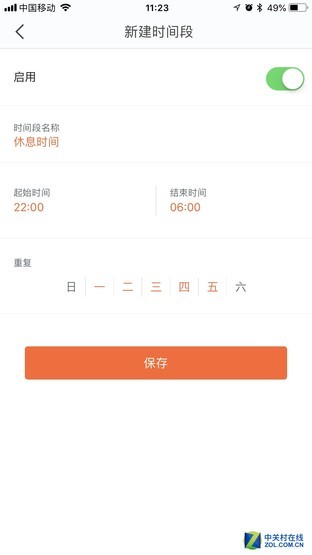
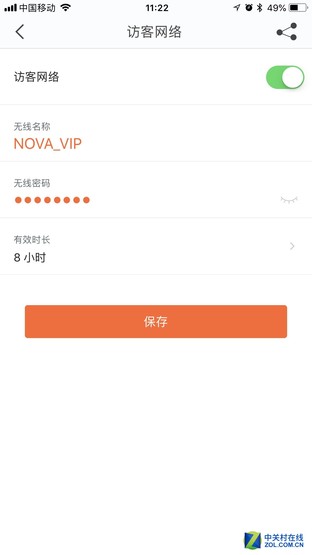
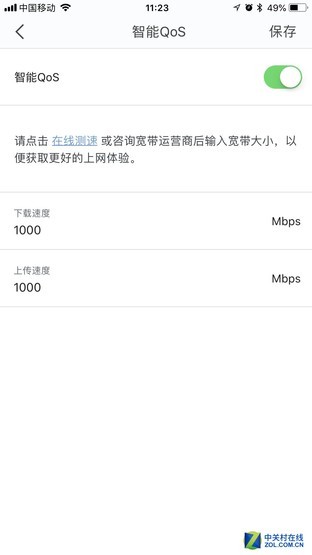
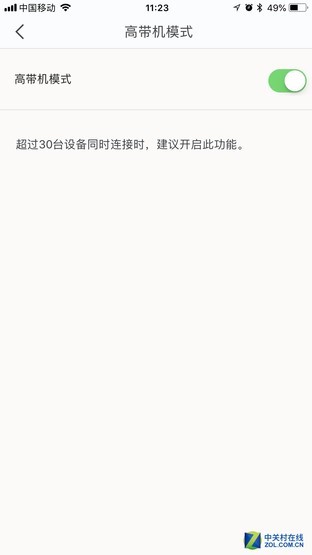
众多实用功能可在app中找到
通过使用腾达MW5s组建的无线mesh网络,终于解决了朋友家中的WiFi覆盖问题。
整个部署和测试环节体验下来,腾达的MW5s套装使用感觉是非常简单的。
安装部署只使用了一部手机就能搞定。通过手机上的腾达app可以快速将WiFi覆盖到每一个房间。
腾达MW5s还拥有如“家长控制”、“访客网络”、“智能QoS”、“快速漫游”、“系统定期自动维护”、“智能家具设备适配”、“高带机量模式”等实用功能。
写在最后:
现在大户型、复式、平层、别墅等居室面临的WiFi覆盖问题,使用腾达MW5s可以轻松解决。得益于腾达对于无线mesh技术、天线、信号发射的独特调校,让MW5s这套解决方案可以轻松将WiFi信号覆盖到全屋每一个角落。
测试中,140平米的三居室使用两只装的MW5s就能够解决WiFi覆盖问题,两只装的售价为449元,这种价格和飞速的上网体验,非常具有性价比。更大户型可以考虑三只装的MW5s进一步增加WiFi信号覆盖面积,三只装的售价为649元。
毕竟,使用无线中继和电力猫都会让网速大幅衰减,无线中继会让网速减半。而使用腾达MW5s,最多也就会损耗大约十分之一左右的下行网速。